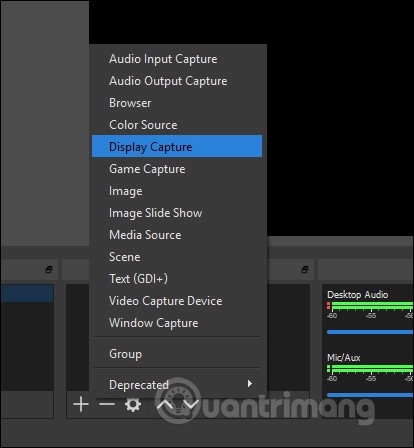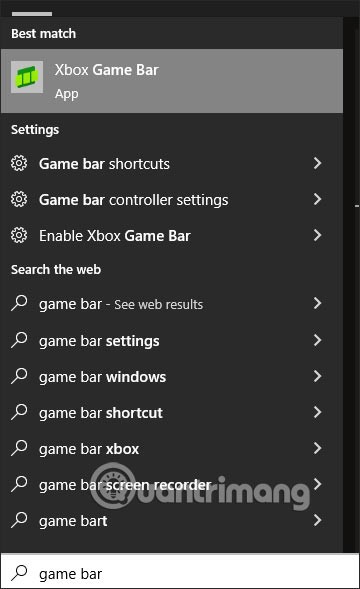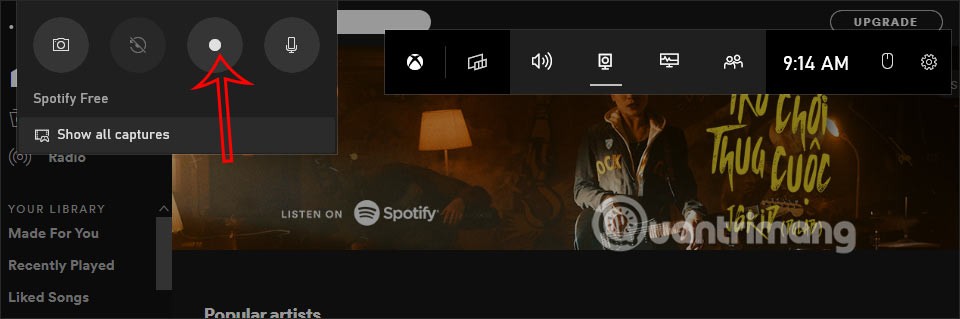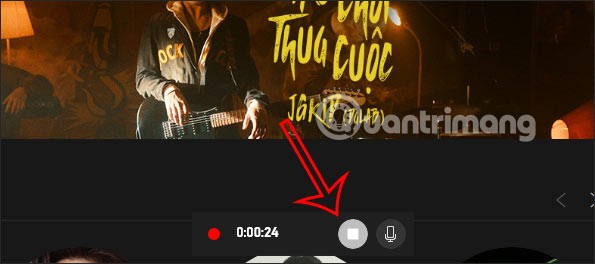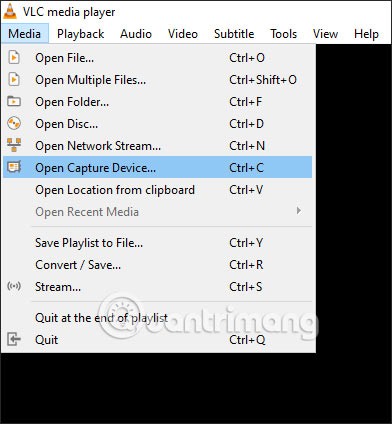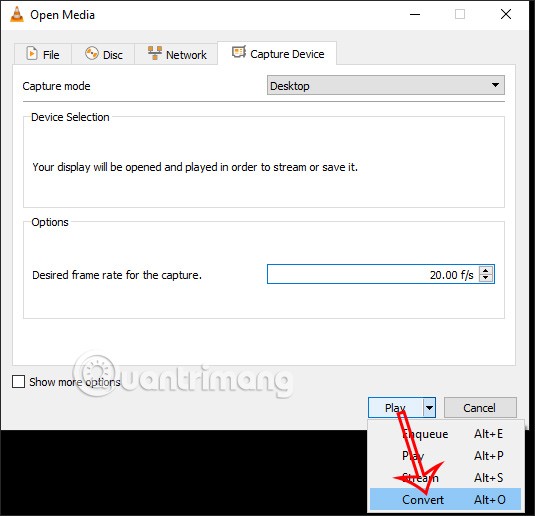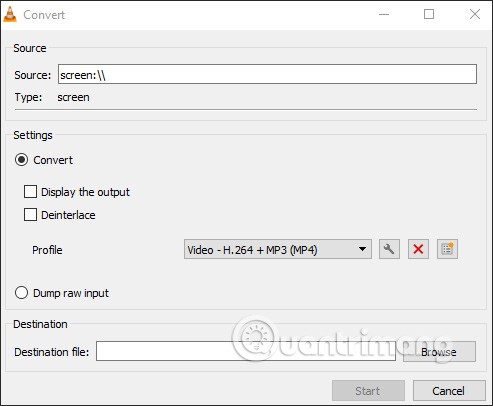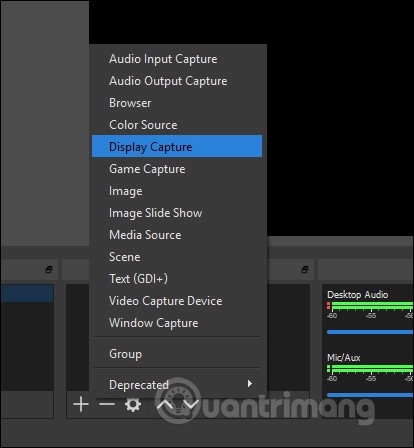Er zijn momenteel veel programma's beschikbaar waarmee u uw computerscherm kunt opnemen , die Windows 10 ondersteunen. Hiermee kunt u eenvoudig uw computerscherm opnemen , vooral als u gamet. Tijdens het opnameproces kunt u het geluid aanpassen, geluid opnemen via de luidsprekers van de computer of het computerscherm opnemen met of zonder geluid. Het onderstaande artikel legt uit hoe u het computerscherm van uw Windows 10-computer kunt opnemen.
1. Windows 10-computerscherm opnemen met de Game Bar
Game Bar is een hulpmiddel op uw computer waarmee u eenvoudig schermafbeeldingen kunt maken en schermvideo's kunt opnemen. Let op , deze tool ondersteunt alleen video-opnames op volledig scherm, er is geen optie om regio-opnames te maken.
U kunt Game Bar activeren door het trefwoord Game Bar in de zoekbalk op uw computer in te voeren of op de toetsencombinatie Windows + G te drukken.
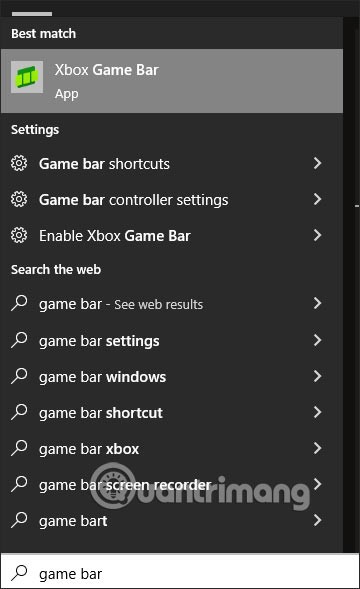
Vervolgens ziet u de tool waarmee u video van uw computerscherm kunt opnemen. Druk op de ronde knop zoals afgebeeld om een video op te nemen.
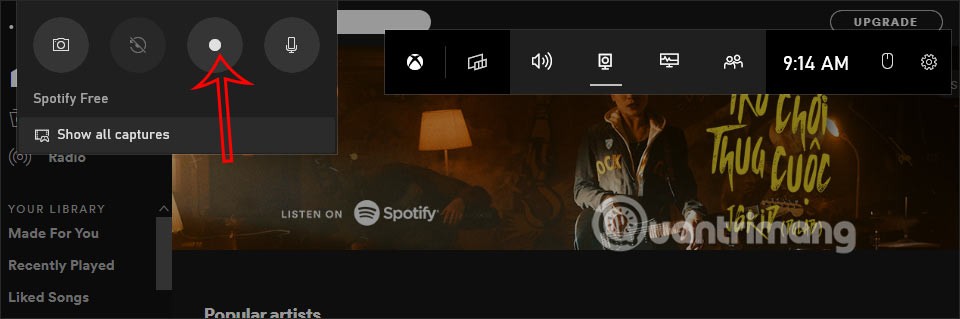
Tijdens het opnemen kunt u aangeven of u geluid wilt opnemen door op het microfoonpictogram te klikken. Om de opname te stoppen, klikt u op het vierkante pictogram.
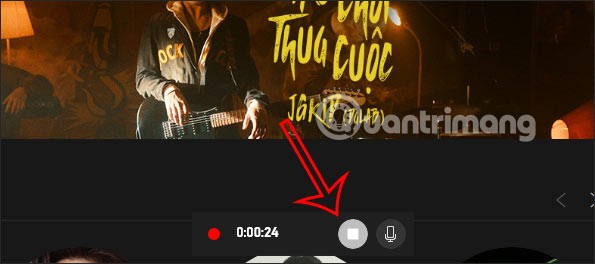
Meer informatie over het gebruik van de Game Bar-tool om computerschermvideo's op te nemen, vindt u in het artikel Instructies voor het opnemen en maken van screenshots van games in Windows 10 .
2. Hoe u een Windows 10-computerscherm opneemt met VLC
VLC is een zeer bekende video- en muziekspelersoftware op computers. Naast deze basisfuncties ondersteunt VLC ook eenvoudige computervideo-opnamen.
Klik op Media en selecteer vervolgens Opnameapparaat openen om de video-opnamefunctie te gebruiken.
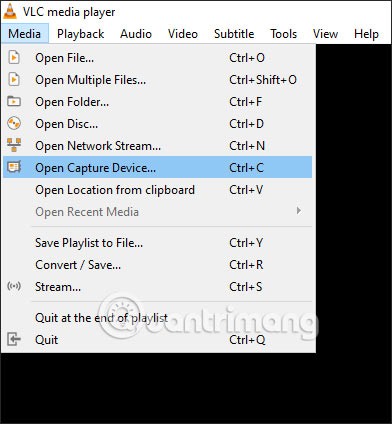
Vervolgens past u de parameters voor de video aan. Selecteer in de opnamemodus het bureaublad . De gewenste framesnelheid voor de opname ligt tussen 15 en 30 f/s . Selecteer in het gedeelte Afspelen de optie Converteren om over te schakelen naar een andere interface.
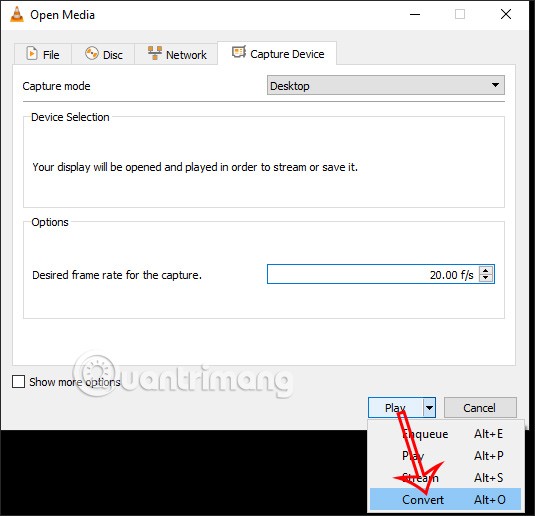
Selecteer vervolgens Videoformaat – H.264 + MP3 (MP4) en druk op Start om de opname te starten.
Voor gedetailleerde instructies, bezoek Hoe neem ik mijn scherm op met VLC Media Player? .
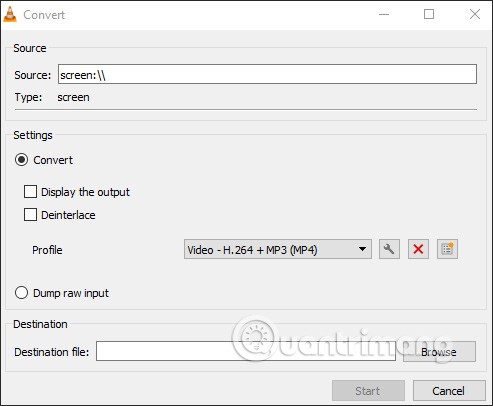
3. Hoe TinyTake gebruiken om Win 10-schermvideo op te nemen
TinyTake is een softwareprogramma dat door veel mensen wordt gebruikt om video's van computerschermen op te nemen. Na de opname kan de video indien gewenst ook geüpload worden naar YouTube.
De instructies vindt u in het artikel Hoe u TinyTake kunt gebruiken om schermvideo's op te nemen .
4. Hoe u het Windows 10-computerscherm kunt opnemen met OBS
OBS is Open Broadcaster Software en is bij veel mensen bekend omdat OBS de toonaangevende software is die livestreaming op Facebook ondersteunt. Naast de livestreamfunctie biedt OBS ook de mogelijkheid om Windows-computerschermen op te nemen via de tool Display Capture .
Raadpleeg de gedetailleerde stappen voor het uitvoeren van OBS om het computerscherm op te nemen in het artikel Hoe u schermvideo opneemt met Open Broadcaster Software .